在进行网络请求时,很多情况下我们需要通过 Authorization 来验证身份或者获取访问权限,本文将详细介绍如何在 cURL 命令中设置 Authorization。
什么是 cURL 命令?
cURL 是一个用于在命令行下进行网络传输的工具,它支持多种协议,包括 HTTP、HTTPS、FTP 等。通过 cURL 命令,我们可以发送各种类型的请求,如 GET、POST 等,从而与 Web 服务器进行交互。
cURL 命令的一般语法如下:
curl [options] [URL]其中,[options]是可选的参数,用于配置请求的各种选项,[URL]是要请求的目标地址。
Authorization 的概念
Authorization(授权)是一种验证机制,用于确认请求的发送者是否有权访问所请求的资源或执行特定操作。通过 Authorization,我们可以确保只有经过身份验证和授权的用户才能访问受保护的资源,从而保护数据的安全性和完整性。
cURL 命令中的 Authorization 设置
Basic Authorization
Basic Authorization(Basic Auth) 是最简单和最常见的一种身份验证方式,它通过在请求头中发送 Base64 编码的用户名和密码来进行验证。
在 cURL 命令中,可以通过-u选项来设置 Basic Authorization,例如:
curl -u username:password [URL]比如下面这个在 Apifox 中发送的请求,就自动将用户名(Bob)密码(123456)转成了 Base64 编码。
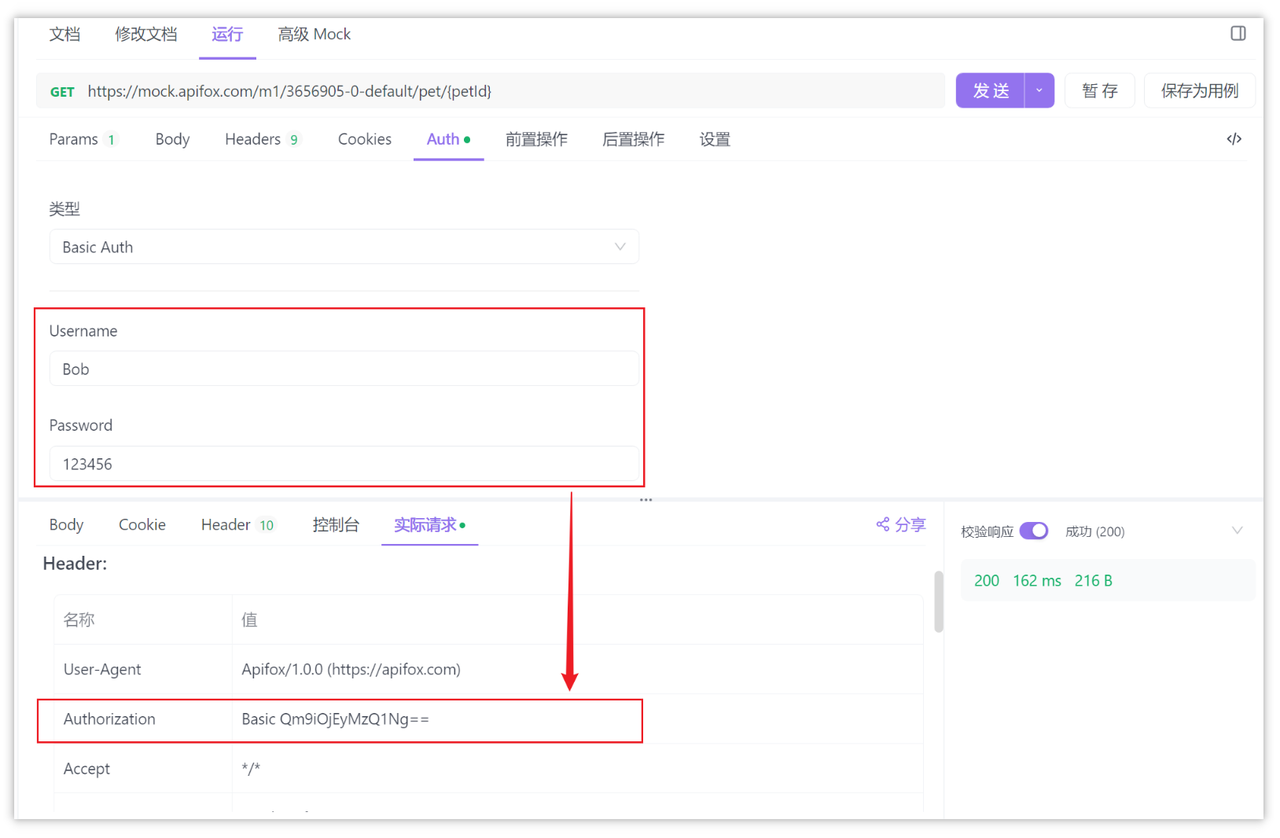
Bearer Token Authorization
Bearer Token Authorization 是另一种常见的身份验证方式,通常用于 API 访问,它通过在请求头中发送 Bearer Token 来进行验证。
在 cURL 命令中,可以通过-H选项来设置 Bearer Token Authorization,例如:
curl -H "Authorization: Bearer token" [URL]下图是 Apifox 中的参考示例,在发送请求时携带了 Bearer Token。
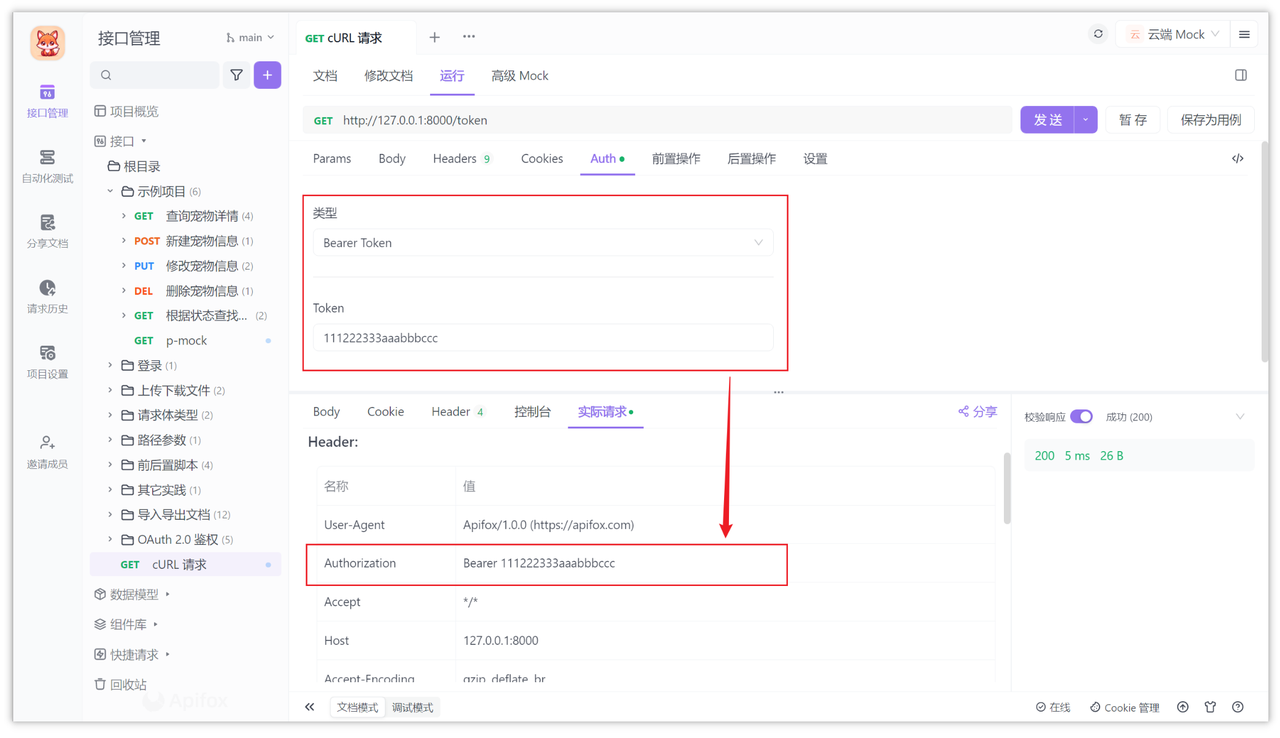
cURL 的实践案例
假设我们需要通过 cURL 命令访问一个受保护的 API,并且该 API 要求使用 Bearer Token 进行身份验证。我们可以使用以下命令进行访问:
curl -H "Authorization: Bearer my_access_token" https://api.example.com/data
为了更直观地演示如何在 cURL 中设置 Authorization,下面列了一个简单的图文教程,以下是详细步骤:
1. 打开终端
在 Windows 上,你可以使用快捷键Win + R打开运行窗口,然后输入 "cmd" 并按下回车键,即可打开命令提示符(cmd)。
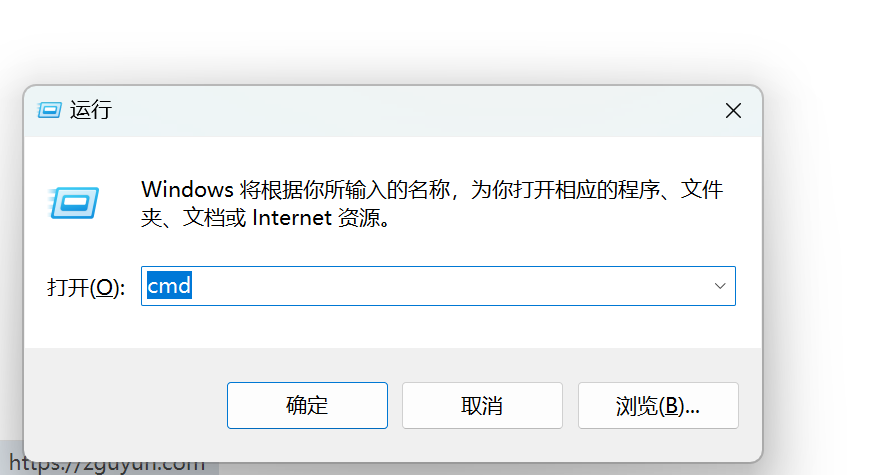
2. 输入 cURL 命令
在终端中,你输入以下命令:
curl -H "Authorization:Bearer 111222333aaabbbccc" -X GET http://127.0.0.1:8000/token在这个命令中,我们使用了curl命令,并使用 -H 选项来设置请求头,同时使用 -X 选项来明确指定了 HTTP 请求方法为 GET。请务必将111222333aaabbbccc替换为你的实际身份验证令牌,将 http://127.0.0.1:8000/token替换为你的实际请求地址。
3. 按回车键发送请求
在输入完命令后,按下回车键,终端将执行该 cURL 命令,并向指定的 URL 发送 HTTP 请求。稍等片刻,直到终端显示出请求的结果。如果一切正常,你将能够看到服务器返回的响应内容。
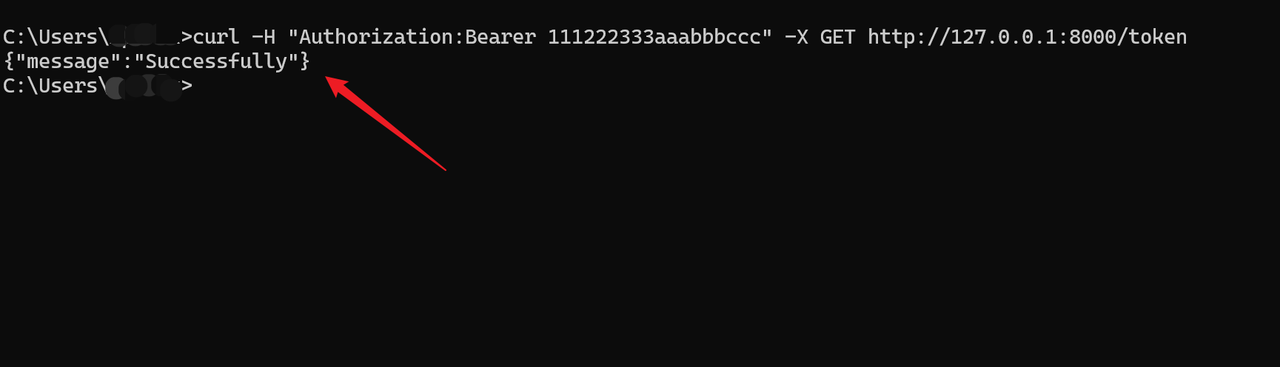
使用 Apifox 执行 cURL 命令
要执行 cURL 命令,我更推荐使用 Apifox 进行调试,因为在 Apifox 中你可以将 cURL 命令及其结果保存起来并分享出去。在 Apifox 中调试 cURL 非常便捷,只需创建一个新的 HTTP 项目,然后在项目中将鼠标悬停在 + 号图标上,点击"导入 cURL",即可打开一个输入框。
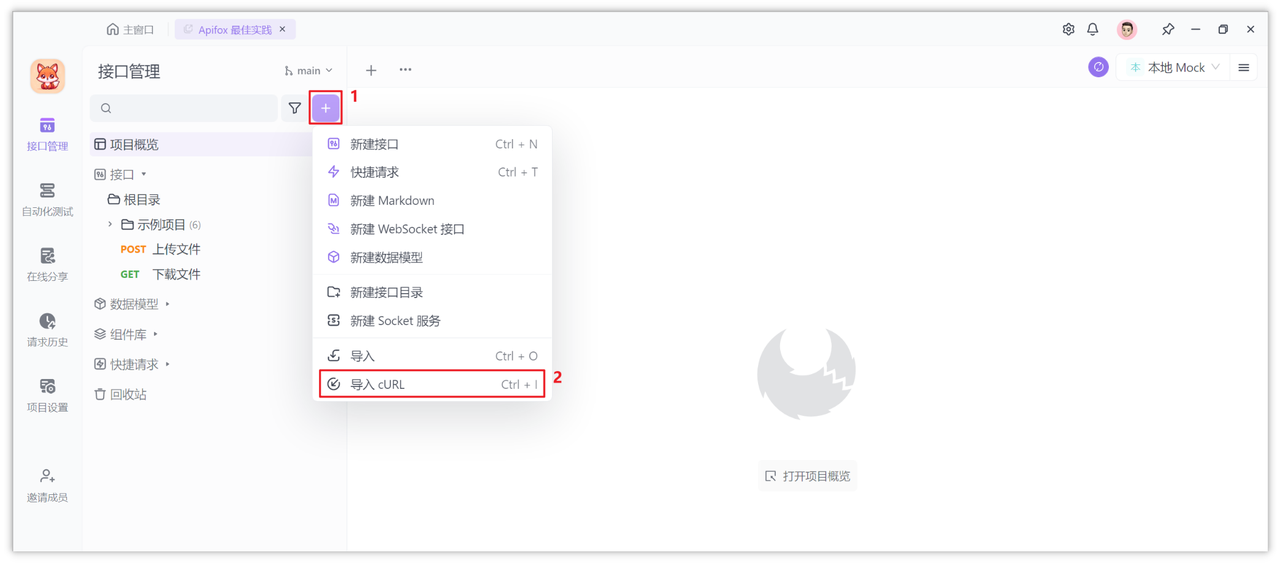
将 cURL 命令粘贴到输入框,然后点击【确定】即可。
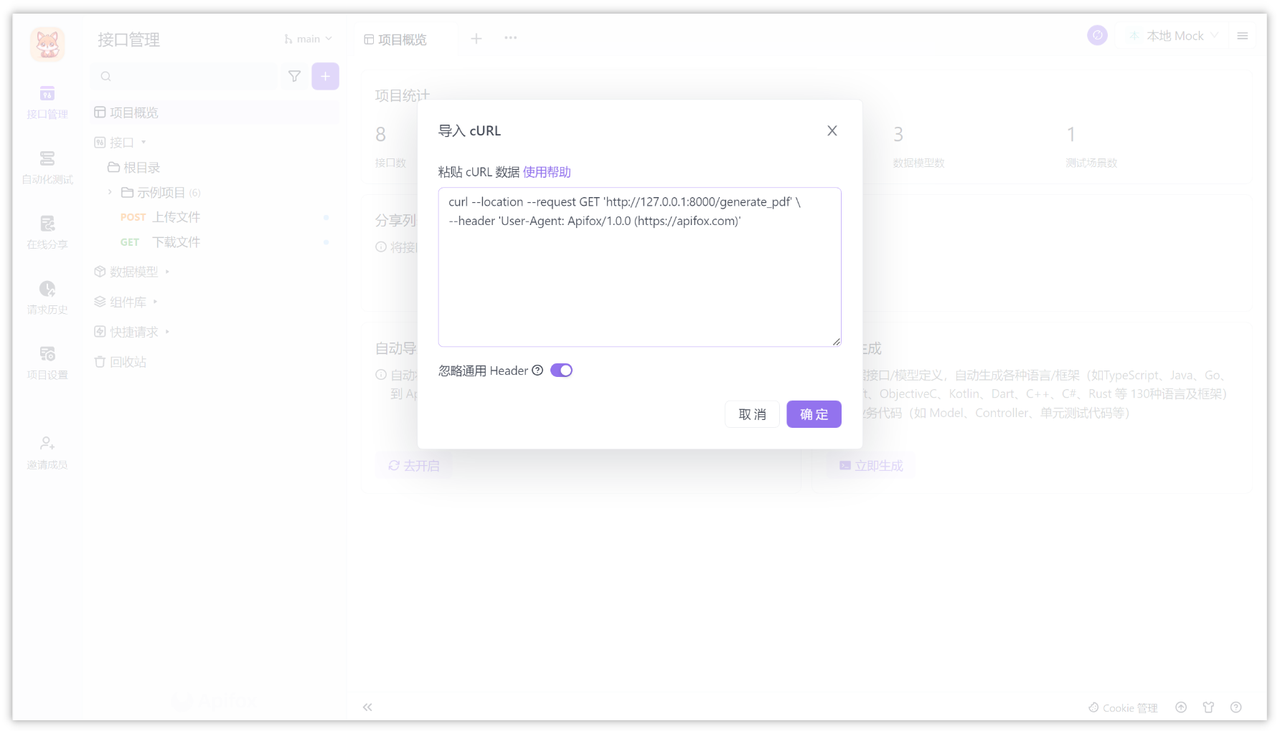
保存后 Apifox 会将这个 cURL 命令解析成接口,并生成一个快捷请求,你可以点击“发送”按钮对该进行调试,或者将该快捷请求保存为接口。
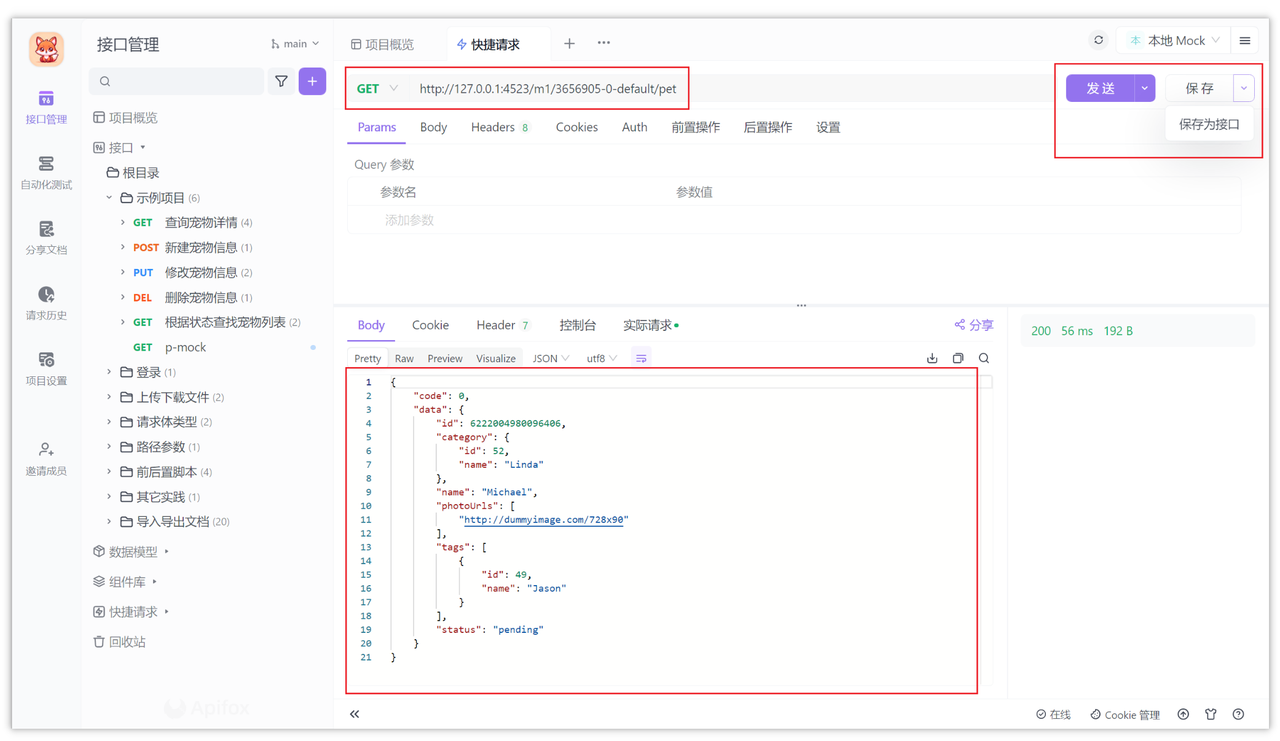
在 Apifox 中导出 cURL 也非常简单,你只需要将鼠标移动到接口的...图标那里,然后点击“复制 cURL”即可。
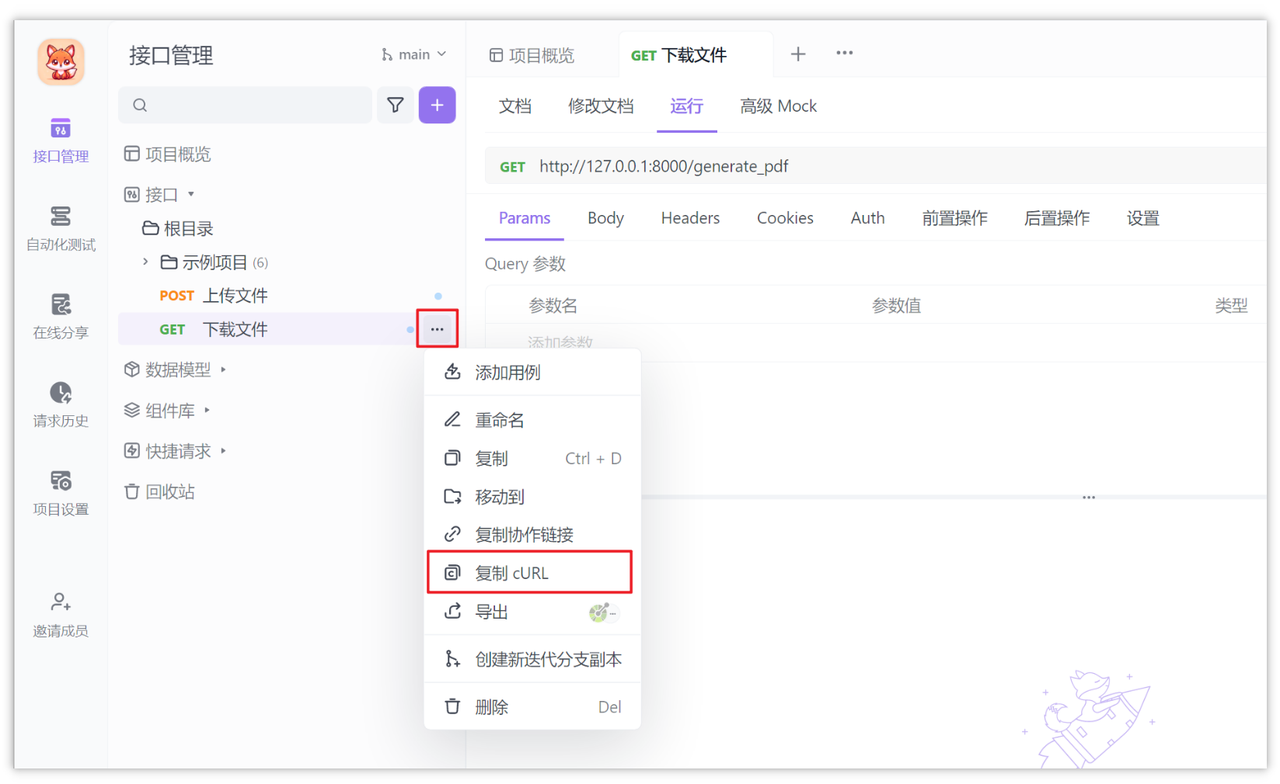
或者当你的接口发送成功后,在实际请求中查看,非常的方便,快去试试吧!
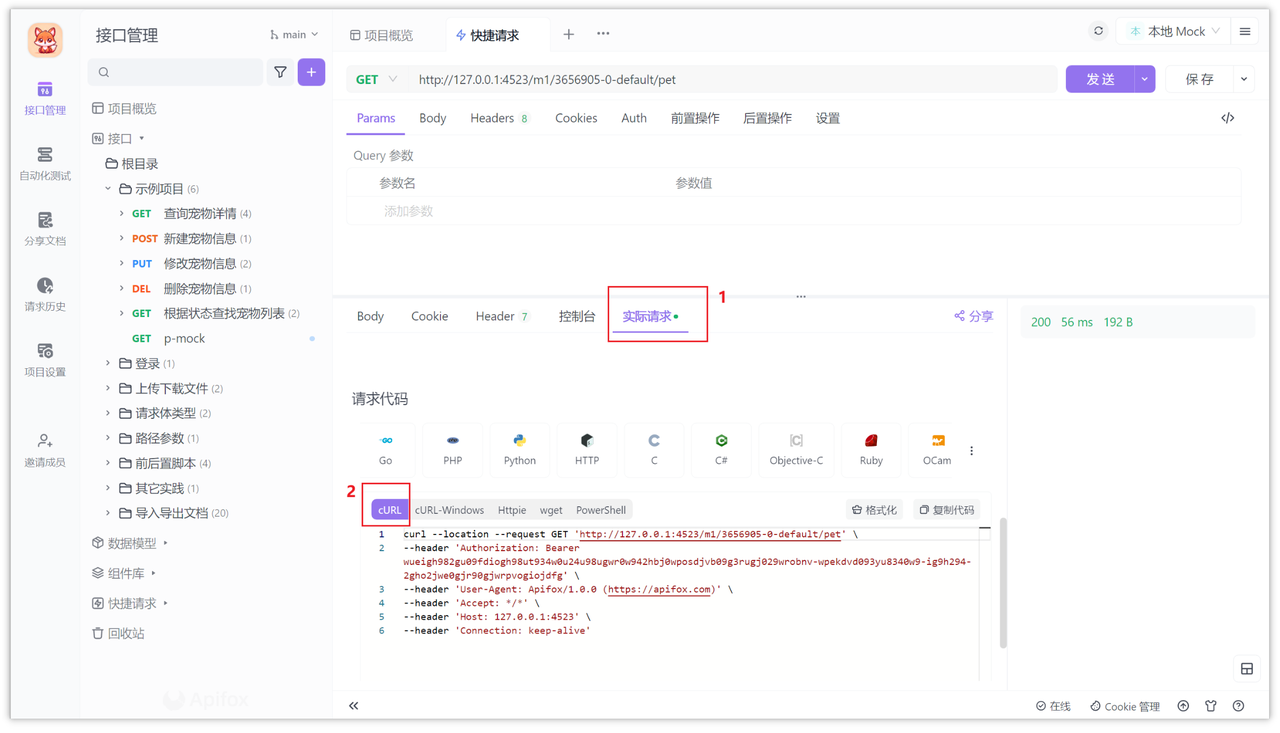
注意事项
在使用 cURL 命令设置 Authorization 时,有一些注意事项需要牢记:
- 安全性: 不要在明文中传输敏感信息,如密码。使用 Basic Authorization 时,确保用户名和密码是经过加密的。
- 令牌管理: 对于 Bearer Token,要妥善管理访问令牌,避免泄露或滥用。
- 错误处理: 注意处理身份验证失败等错误情况,以提高系统的健壮性和安全性。
总结
本文详细介绍了在进行网络请求时通过 cURL 命令设置 Authorization 的方法,Authorization 是验证身份或获取访问权限的重要机制,通过 cURL 可以设置 Basic Authorization 或 Bearer Token Authorization。实践案例展示了如何使用 cURL 访问受保护的 API,在使用 cURL 设置 Authorization 时需注意安全性、令牌管理和错误处理。推荐使用 Apifox 来执行 cURL 命令,可以导入和导出,非常的方便!

学习更多: